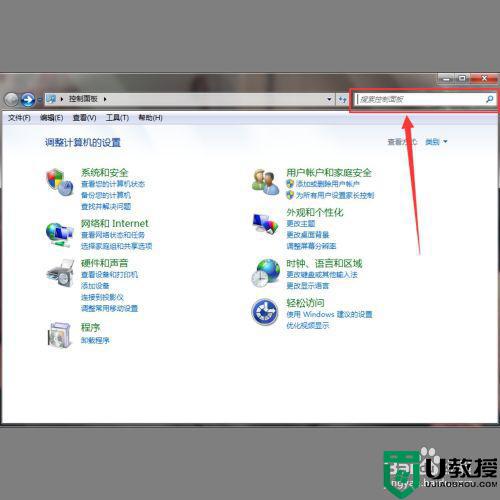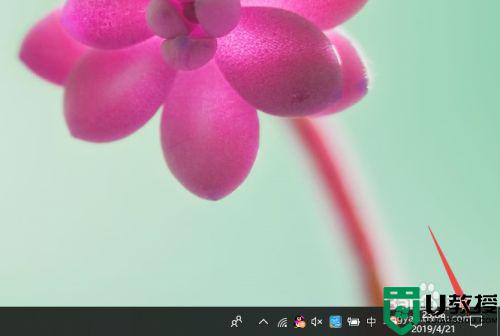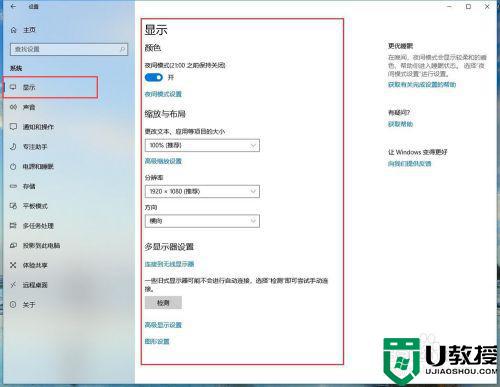台式电脑显示屏亮度调节在哪里 台式电脑怎么调节亮度
时间:2024-03-16作者:bianji
很多小伙伴觉得自己台式电脑的显示屏亮度太高比较刺眼,想要要调节一下台式电脑显示屏亮度,但是不知道怎么进行调节,于是来系统城询问小编,万能的小编为大家整理好了台式电脑调节亮度的方法,具体内容全部在下面的文章中了,大家有需要的话赶紧来系统城看看吧。

台式电脑显示屏亮度调节在哪里?
方法一、
1.右键单击桌面空白处,选择下图中的选项;
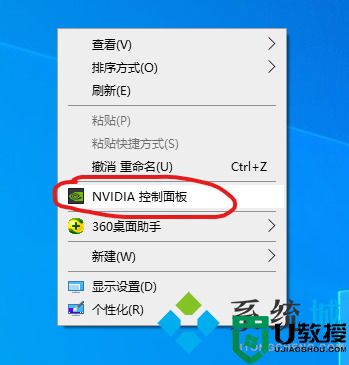
2.然后选择左侧的“调整桌面颜色设置”,在右侧的颜色设置方式中,选择“NVIDIA设置”,即可调整显示亮度了。
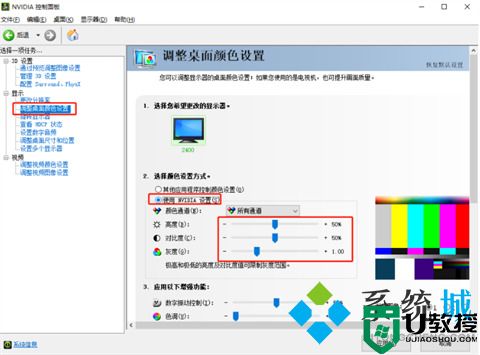
方法二、
1.在win10桌面空白的位置,右键点击“显示设置”;
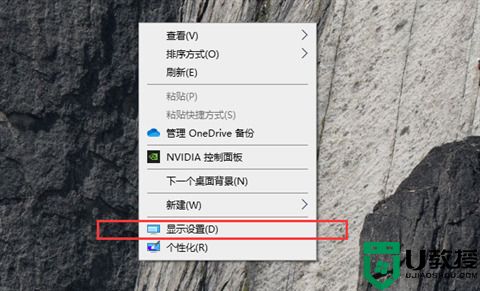
2.看到并点击“夜间模式设置”;
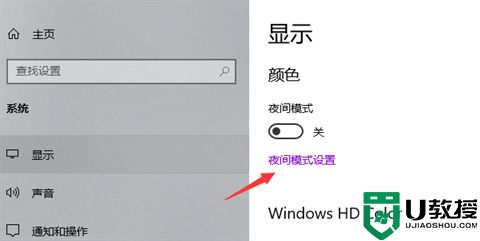
3.进入“夜间模式设置”后,点击“立即启用”,拉动横条,即可以调节亮度了。
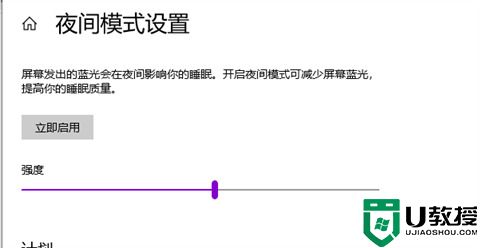
方法三、
1.我们可以利用键盘的快捷键的方式快速调节亮度,一般可以使用左下角的FN键,同时按住键盘上的小太阳和大太阳键个键快速调整。一般小太阳是变暗,大太阳显示的是变亮。
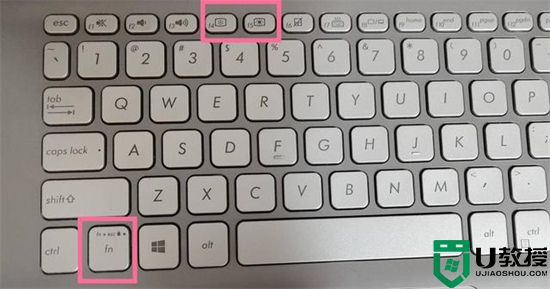
方法四、
1.可以通过显示器的OSD来调节,按显示器OSD的主菜单,就可以看到亮度调节图标,调到此图标,按Ente键进入即可调节。

以上就是小编为大家带来的台式电脑显示屏亮度调节在哪里的介绍了,希望能帮助到大家。